首页 > 电脑教程
帮您设置win10系统玩游戏全屏设置的具体方案
2021-12-25 13:14:17 电脑教程
今天教大家一招关于win10系统玩游戏全屏设置的操作方法,近日一些用户反映win10系统玩游戏全屏设置这样一个现象,当我们遇到win10系统玩游戏全屏设置这种情况该怎么办呢?我们可以1.Windows+R打开运行输入 regedit 敲回车打开注册表编辑器。 2.注册表编辑器里单击 HKEY_LOCAL_MACHINE 。下面跟随小编脚步看看win10系统玩游戏全屏设置详细的设置方法:
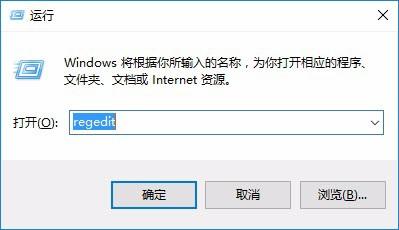
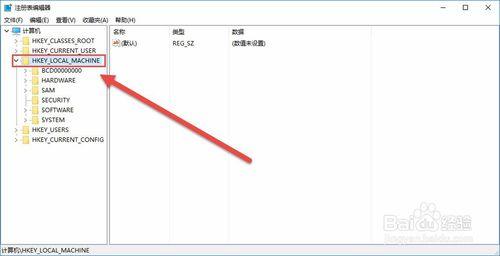
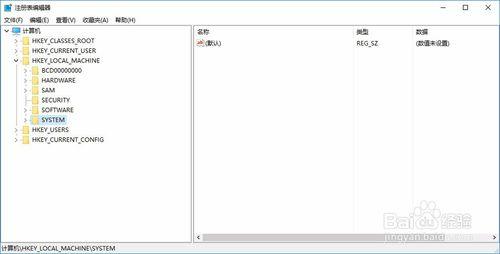
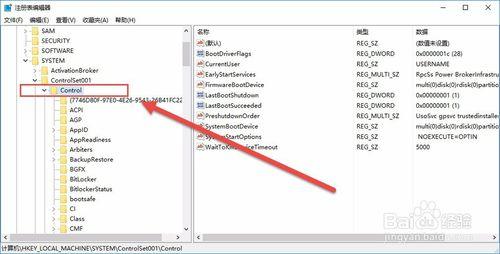
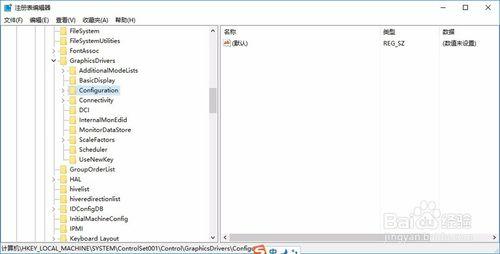
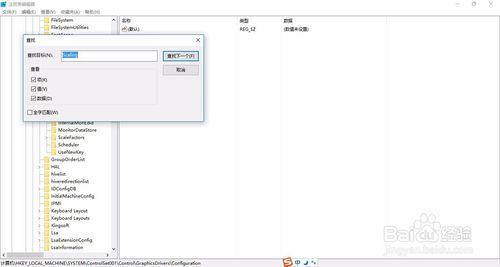
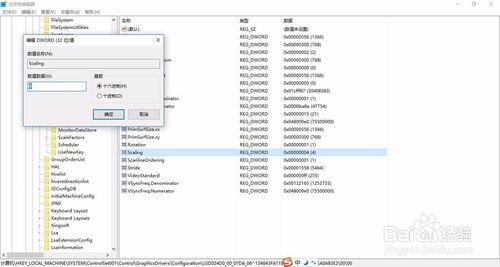
1.Windows+R打开运行输入 regedit 敲回车打开注册表编辑器。
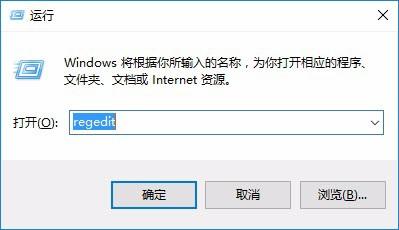
2.注册表编辑器里单击 HKEY_LOCAL_MACHINE 。
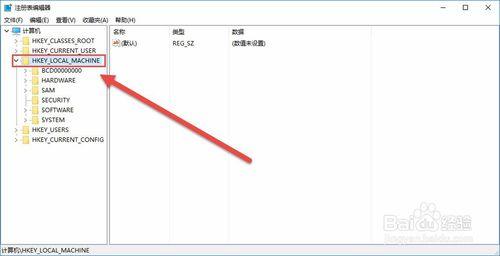
3.HKEY_LOCAL_MACHINE列表里找到SYSTEM。
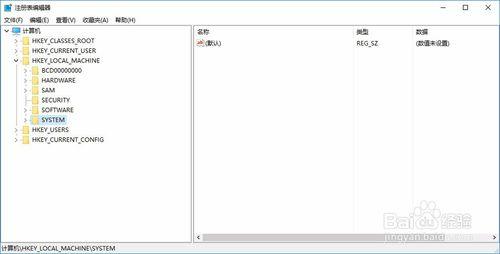
4.SYSTEM列表里选择——ControlSet001——Control
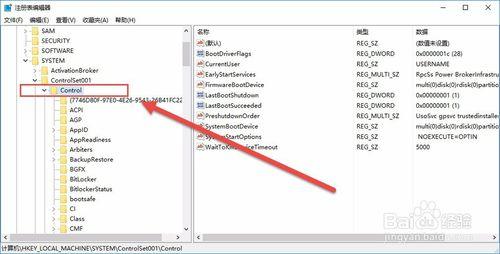
5.Control 的下面找到GraphicsDrivers——Configuration
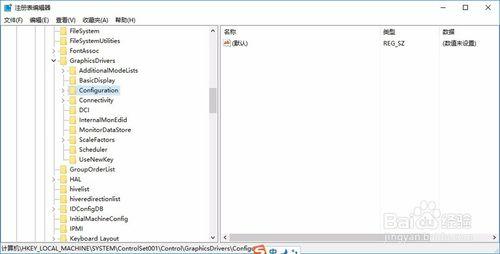
6.然后右键点击Configuration选择Ctrl+F查找,输入Scaling。
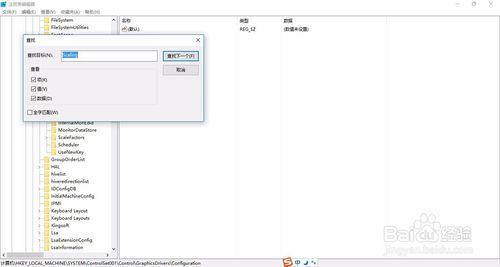
7.找到scaling,双击scaling打开对话框将数值改为3单击确定。
scaling中 4 的时候玩游戏是4:3的画面你的是16:9的笔记本的话 在你笔记本两边会留下黑边 不能 你修改成3。游戏就会全屏。
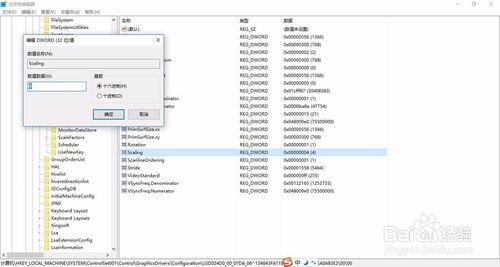
是不是困扰大家许久的win10系统玩游戏全屏设置的操作方法问题已经解决了呢?如果你也有遇到这样的情况,就可以采取上面的方法步骤来进行解决,小编就讲解到这里了,我们下期再会!
相关教程推荐
- 2021-12-17 怎么操作xp系统笔记本游戏全屏的解决技巧
- 2021-12-01 如何解答win10系统玩游戏全屏显示时闪屏的妙计
- 2021-12-21 图文传授win10系统游戏全屏的学习
- 2021-06-15 主编演示win10系统游戏全屏FPS固定60帧的处理对策
- 2021-08-23 笔者设置win10系统游戏全屏锁60帧的方案介绍
- 2021-09-24 大师解决win10系统玩游戏全屏显示任务栏的解决方
- 2021-12-19 手把手解决win7系统设置游戏全屏的详细
- 2021-12-20 怎么还原win7系统游戏全屏有黑边的具体步骤
- 2021-12-20 大神为你win7系统玩CS游戏全屏时屏幕有黑边的操
- 2021-11-08 雨木林风详解win10系统游戏全屏的设置方法的详细
热门教程